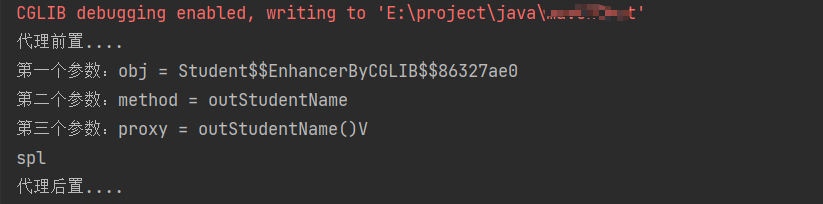-
场景(Scene)
import * as THREE from "three"; const scene = new THREE.Scene(); -
相机(Camera)
const camera = new THREE.PerspectiveCamera( 75, window.innerWidth / window.innerHeight, 0.1, 1000, ); // 3、设计相机的位置 camera.position.set(0, 0, 10); -
物体(Mesh)
-
材质
const material = new THREE.MeshBasicMaterial({ color: "#ff0000" }); - 形状
const geometry = new THREE.BoxGeometry(); - 加入到物体中
// 5、创建几何体 const cube = new THREE.Mesh(geometry, material); // 6、将几何体添加到场景中 scene.add(cube);文章来源:https://uudwc.com/A/wNPYz
-
-
渲染器(Renderer)
// 7、初始化渲染器 const renderer = new THREE.WebGLRenderer(); // 8、设置渲染的尺寸大小 renderer.setSize(window.innerWidth, window.innerHeight); -
控制面板(Gui)
// A1、初始化gui const gui = new dat.GUI(); // A2、设置控制台的是否显示属性 gui.add(cube, "visible").name("是否显示"); -
轨道控制器(Controls)
// A9、创建轨道控制器,像卫星围绕地球旋转 const controls = new OrbitControls(camera, renderer.domElement); // A10、设置控制器阻尼,让控制器更具有真实效果,必须在动画循环调用.update() controls.enableDamping = true; - 在vue3的显示代码
<template> <div ref="boxRef"></div> </template> <script setup> import { onMounted, ref, watch } from "vue"; import * as THREE from "three"; // 导入轨道控制器 import { OrbitControls } from "three/examples/jsm/controls/OrbitControls.js"; // 目标:应用图形用户界面更改变量 import * as dat from "dat.gui"; // 导入动画库 import gsap from "gsap"; let boxRef = ref(null); // 1、创建场景 const scene = new THREE.Scene(); // 2、创建相机 const camera = new THREE.PerspectiveCamera( 75, window.innerWidth / window.innerHeight, 0.1, 1000, ); // 3、设计相机的位置 camera.position.set(0, 0, 10); // 4、设置形状和材质 const geometry = new THREE.BoxGeometry(); const material = new THREE.MeshBasicMaterial({ color: "#ff0000" }); // 5、创建几何体 const cube = new THREE.Mesh(geometry, material); // 6、将几何体添加到场景中 scene.add(cube); // 7、初始化渲染器 const renderer = new THREE.WebGLRenderer(); // 8、设置渲染的尺寸大小 renderer.setSize(window.innerWidth, window.innerHeight); // A1、初始化gui const gui = new dat.GUI(); // A2、设置控制台的是否显示属性 gui.add(cube, "visible").name("是否显示"); // A3、设置参数 const params = { // A4、设置颜色 color: "#ff0000", // A5、设置立方体的位置移动 fn: () => { gsap.to(cube.position, { x: 5, duration: 2, yoyo: true, repeat: -1 }); } } // A6、增加控制台的目录 const folder = gui.addFolder("设置立方体"); // A7、设置材质为线条 folder.add(cube.material, "wireframe").name("设置外形"); // A8、目录加入立方体运动的一项 folder.add(params, "fn").name("开始运动"); // A9、创建轨道控制器,像卫星围绕地球旋转 const controls = new OrbitControls(camera, renderer.domElement); // A10、设置控制器阻尼,让控制器更具有真实效果,必须在动画循环调用.update() controls.enableDamping = true; // A11、添加坐标轴辅助器 const axesHelper = new THREE.AxesHelper(5); // A12、加入到场景中 scene.add(axesHelper); // 9、加入渲染函数 function render () { // 10、渲染器渲染场景和相机 renderer.render(scene, camera); // 11、渲染下一帧继续使用render函数 requestAnimationFrame(render); } // 12、挂载阶段 onMounted(() => { // 13、将目标dom元素加入渲染器 boxRef.value.appendChild(renderer.domElement); // 14、调用渲染函数 render(); }) </script> <style scoped></style>文章来源地址https://uudwc.com/A/wNPYz